使用 Ctrl+Shift+F(Windows/Linux)或 Cmd+Shift+F(Mac)打开全局查找替换面板,在 Find 框输入搜索内容,Replace 框输入替换内容,Where 框设置范围(留空为整个项目),可勾选区分大小写、全词匹配或正则表达式,先点击 Find 预览匹配结果,确认无误后点击 Replace 执行批量替换,建议操作前备份或替换后立即保存所有文件。
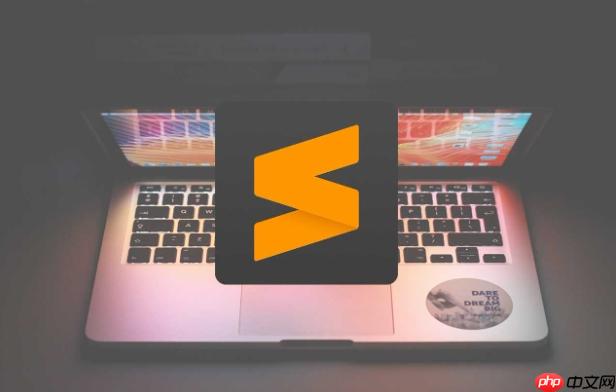
要在 Sublime Text 中查找和替换所有打开的文件或在整个项目中进行全局操作,主要使用“在文件中查找”功能。这个方法能跨多个文件批量处理内容,效率很高。
最直接的方式是用快捷键调出全局搜索界面:
- Windows/Linux 用户:按下 Ctrl + Shift + F- Mac 用户:按下 Cmd + Shift + F这会打开一个包含三个输入框的面板:Find(查找)、Where(范围)和 Replace(替换)。
在这个面板里,你需要填写几个关键信息来准确定位目标内容:
- 在 Find 框中输入你要搜索的文本或正则表达式- 在 Replace 框中输入用来替换的新文本- Where 框决定搜索范围。如果想覆盖所有打开的文件,可以留空,系统默认搜索整个项目。也可以手动指定文件夹路径或多选文件- 勾选左侧的选项图标可启用高级功能,比如区分大小写(Aa)、全词匹配(\b)或正则表达式(.*)设置完成后,先点击Find按钮预览结果。Sublime 会新开一个标签页显示所有匹配项的列表,你可以逐个点击查看上下文,确保没有误匹配。
确认无误后,点击Replace按钮开始替换。如果是大量文件被修改,建议替换前做好备份,或者替换后立即使用 File → Save All 保存所有更改,避免遗漏。
基本上就这些。熟练掌握 Ctrl+Shift+F 这个组合,配合正则表达式和范围过滤,能快速完成大批量文本修改任务。不复杂但容易忽略细节,比如特殊字符转义或范围设置错误,操作前多检查一遍更稳妥。以上就是sublime怎么查找和替换所有打开的文件 _sublime打开文件全局搜索替换方法的详细内容,更多请关注php中文网其它相关文章!

每个人都需要一台速度更快、更稳定的 PC。随着时间的推移,垃圾文件、旧注册表数据和不必要的后台进程会占用资源并降低性能。幸运的是,许多工具可以让 Windows 保持平稳运行。

Copyright 2014-2025 https://www.php.cn/ All Rights Reserved | php.cn | 湘ICP备2023035733号